Selenium PHP 環境のセットアップ方法: 1. 最新のスレッドセーフ バージョンの PHP zip 圧縮パッケージをダウンロードします; 2. 「php.ini-development」のコピーをコピーし、名前を「php.ini」に変更します。インストール パスに配置します; 3. システム変数のパスを「D:\Software\php-7.2.28-Win32-VC15-x64;」に設定します。
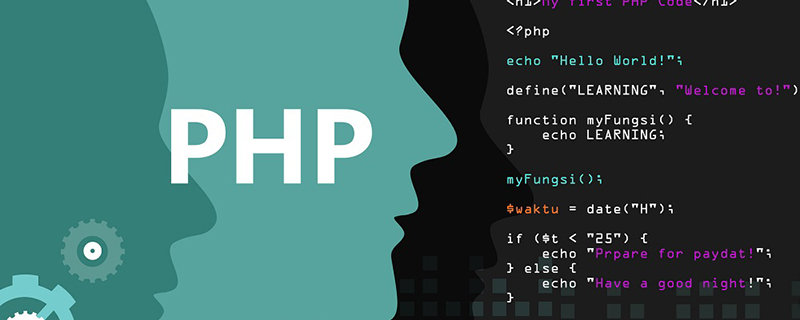
このチュートリアルの動作環境: Windows 7 システム、PHP バージョン 8.1、Dell G3 コンピューター。
Selenium php 環境をセットアップするにはどうすればよいですか?
Windows 環境での PHP Selenium 環境構築
最近自動テストを始めたいと思っていて、単体テストやインターフェースに codeception を使うことについても書きましたテスト、UI テスト部分には Selenium フレームワークを選択し、関連する環境をセットアップします。
1. PHP ダウンロード アドレス http://windows.php.net/download に移動して、最新のスレッド セーフ バージョンの PHP をダウンロードします。 PHP zip パッケージを解凍し、圧縮してインストールするパスに配置します。 (ここで、win7 システムは php7.4 バージョンを使用できず、VCRUNTIME140.dll が見つからないというメッセージが表示されることに注意してください)
2. PHP インストール ディレクトリに入り、 のコピーを作成します。 php.ini-development 名前の変更 インストール パスに php.ini を配置し、それを開いて ;extension_dir=ext を見つけ、コメント文字を削除し、値を # に変更します。 ##PHP インストール パス\ext。
3. [コンピューター] -> [プロパティ] -> [システムの詳細設定] -> [環境変数] -> [システム環境変数] の下の [パス] を右クリックし、[編集] をクリックして、PHP パス D:\Software\php - を追加します。 7.2.28-Win32-VC15-x64;この時点で、PHP のインストールは完了しました。図に示すように、cmd を開いて対応するバージョンを表示できます。#Java 実行環境の構築 Selenium 実行ファイルは jar パッケージであることを説明する必要がありますが、Selenium を有効にするために Java 実行環境を設定する必要があります。 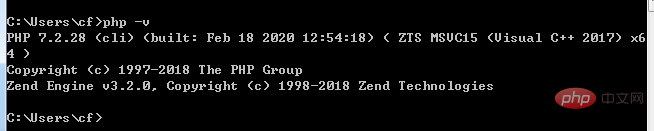
 Selenium ファイルをダウンロードします。 http://selenium-release.storage.googleapis.com/index.html (Selenium ダウンロード アドレス) Selenium をダウンロードします。 -server-standalone-3.8.0.jar の jar パッケージ ファイル、バージョンは自分で選択できます
Selenium ファイルをダウンロードします。 http://selenium-release.storage.googleapis.com/index.html (Selenium ダウンロード アドレス) Selenium をダウンロードします。 -server-standalone-3.8.0.jar の jar パッケージ ファイル、バージョンは自分で選択できます
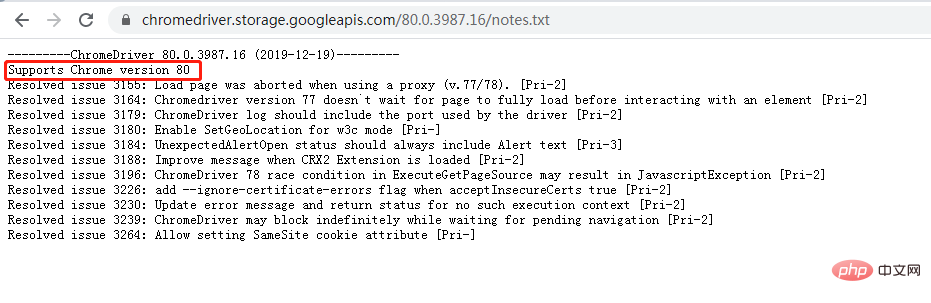
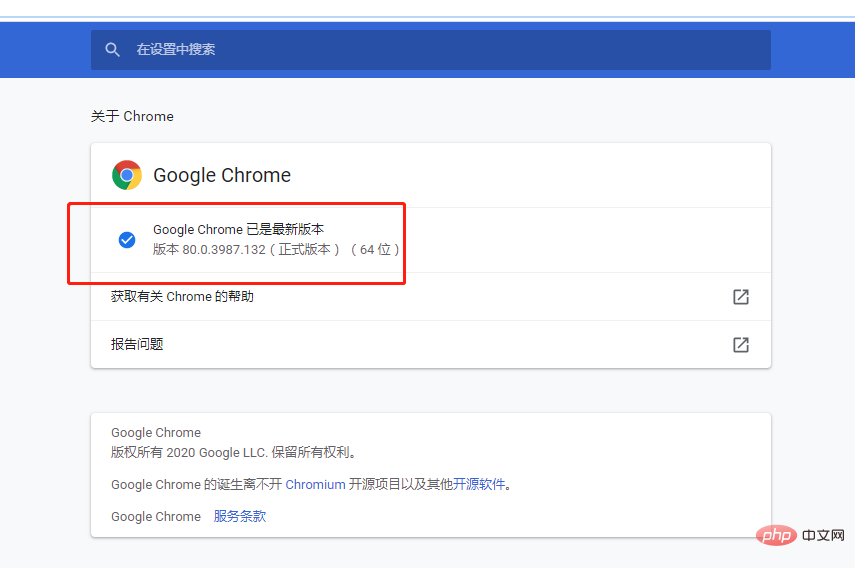
PHP selenium のデモ ファイルをダウンロードします (https://github.com/facebook) /php-webdriver (参照用に test ファイルの下に example.php と case ドキュメントがあります)。 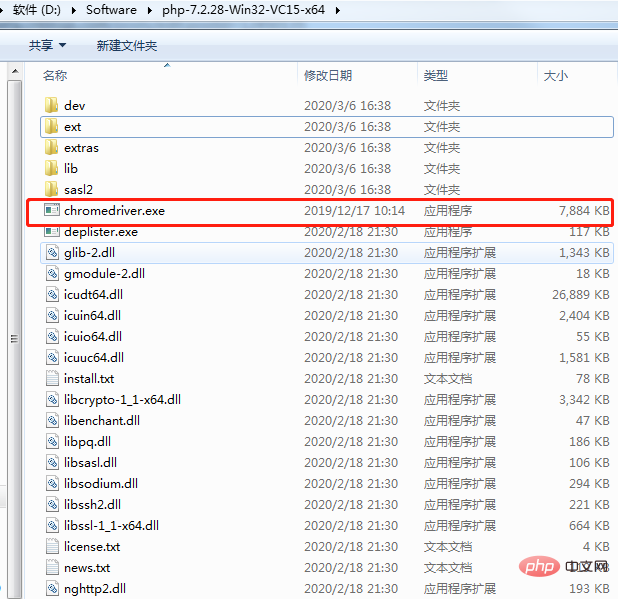
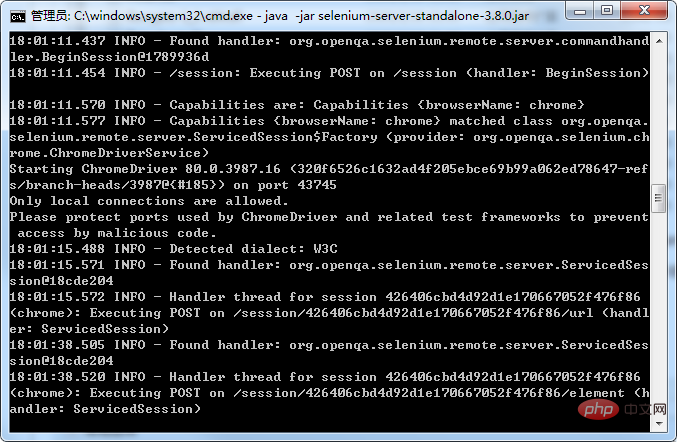 調査の結果、新しいバージョンの Selenium の通信プロトコルの変更が原因であることがわかりました。起動時に関連するパラメーター コントロールを追加できます:
調査の結果、新しいバージョンの Selenium の通信プロトコルの変更が原因であることがわかりました。起動時に関連するパラメーター コントロールを追加できます:
java -jar selenium-server-standalone-3.8.0.jar -enablePassThrough false至此,通过编写example.php文件便可实现简单的自动登录流程。
Run Before Exam .php を使用するには、ekwing の下のベンダー ディレクトリを phpDirver ディレクトリにコピーする必要があります。
example.php を変更して、他の Web サイトからの自動ログインを実現できます。Example.php は次のとおりです:<?php
// An example of using php-webdriver.
// Do not forget to run composer install before. You must also have Selenium server started and listening on port 4444.namespace Facebook\WebDriver;use Facebook\WebDriver\Remote\DesiredCapabilities;use Facebook\WebDriver\Remote\RemoteWebDriver;require_once('vendor/autoload.php');// This is where Selenium server 2/3 listens by default. For Selenium 4, Chromedriver or Geckodriver, use http://localhost:4444/$host = 'http://localhost:4444/wd/hub';$capabilities = DesiredCapabilities::chrome();$driver = RemoteWebDriver::create($host, $capabilities);$driver->manage()->window()->maximize();// navigate to Selenium page on Wikipedia$driver->get('http://www.baidu.com/Login/s?name=lzxx');// write 'PHP' in the search box$driver->findElement(WebDriverBy::id('name')) // find search input element->sendKeys('xxxx'); // fill the search box$driver->findElement(WebDriverBy::id('xxxx')) ->sendKeys('88888888');//$driver->submit(); // submit the whole form
// wait until 'PHP' is shown in the page heading element
//$driver->wait()->until(
// WebDriverExpectedCondition::elementTextContains(WebDriverBy::id('firstHeading'), 'PHP')
//);
// print title of the current page to outputecho "The title is '" . $driver->getTitle() . "'\n";// print URL of current page to outputecho "The current URL is '" . $driver->getCurrentURL() . "'\n";// find element of 'History' item in menu
//$historyButton = $driver->findElement(
// WebDriverBy::cssSelector('#jsLoginBtn')
//);$historyButton = $driver->findElement(
WebDriverBy::id('jsLoginBtn')
);// read text of the element and print it to outputecho "About to click to button with text: '" . $historyButton->getText() . "'\n";// click the element to navigate to revision history page$historyButton->click();// wait until the target page is loaded$driver->wait()->until(
WebDriverExpectedCondition::titleContains('教师首页')
);// print the title of the current pageecho "The title is '" . $driver->getTitle() . "'\n";// print the URI of the current pageecho "The current URI is '" . $driver->getCurrentURL() . "'\n";// delete all cookies
//$driver->manage()->deleteAllCookies();
// add new cookie$cookie = new Cookie('cookie_set_by_selenium', 'cookie_value');$driver->manage()->addCookie($cookie);// dump current cookies to output$cookies = $driver->manage()->getCookies();print_r($cookies);$driver->get('http://www.ekwing.com/exam/teacher/selflist');// close the browser
//$driver->quit();推奨学習: 「
PHP ビデオ チュートリアル」
以上がSelenium PHP環境のセットアップ方法の詳細内容です。詳細については、PHP 中国語 Web サイトの他の関連記事を参照してください。